
Kazara silinmeden virüs saldırılarına kadar, Seagate sabit diskler veri kaybına neden olan hasarlara karşı hassastır. Dosyalarınızın hiçbirini bulamazsanız veya sürücünüze hiç erişemezseniz ne yapmalısınız? Sürücünüzü hemen kullanmayı bırakın ve okumaya devam edin.
Bu kısa ve öz makale Seagate dosya kurtarma, veri kaybının olası nedenleri ve özel durumunuza bağlı olarak hangi seçeneklere sahip olduğunuzla ilgilidir. Sonunda, bir sonraki adımınız hakkında net bir fikre sahip olmalısınız.
İçindekiler
Seagate Hard Diskten Dosyalar Nasıl Kurtarılır
Bu bölümde, Seagate sabit diskinizden dosyaları kurtarmanın tek güvenilir ve kanıtlanmış 4 yöntemini göstereceğiz. Bu kılavuzdaki yöntemlerden biriyle sürücünüzden verileri geri yükleyemiyorsanız, dosyalarınız büyük olasılıkla kalıcı olarak kaybolmuş demektir.
Yöntem 1: Verilerinizi Yedekten Geri Yükleyin
Mac’inizde yedekleme araçları olup olmadığını kontrol edin! Belki siz veya başka bir kullanıcı, daha önce bir yedekleme yazılımı kurmuş olabilir. Bu pek olası olmasa da, Seagate sürücünüzün verilerini bir şekilde korumuş olabilir.
Örneğin, Dropbox Yedekleme, yeni bağlanan harici bir depolama cihazından algıladığı yeni dosyaları otomatik olarak kaydedecek şekilde ayarlanabilir. Kaydedilen dosyalar Dropbox’ın bulut sunucusuna yüklenir ve burada tarayıcı kullanarak dosyalarınızı kolayca indirebilirsiniz.
Adım 1. Herhangi bir tarayıcıyı açın ve Dropbox.com giriş yapın.
Adım 2. Yan panelin tamamen genişletildiğinden emin olmak için tarayıcı pencerenizi maksimuma büyütün veya hamburger menüsüne tıklayın. Ardından, Daha fazla düğmesi ‘e tıklayın ve Yedekleme ‘yı seçin.
Adım 3. Yeni açılan sekmede, indirmek istediğiniz dosya ve klasörlerin yanındaki kutuları işaretleyin. Ardından, İndir düğmesine tıklayın.
Yöntem 2: Seagate Sabit Disk Kurtarma Yazılımını Kullanın
Eğer Seagate sürücünüzdeki verilerin yedeği yoksa, veri kurtarma yazılımını kullanmayı deneyebilirsiniz. Veri kurtarma yazılımı, Seagate sabit sürücünüzü kaybolan dosyalar için taramak üzere Mac’inize yükleyebileceğiniz bir araçtır.
Bu yöntemi göstermek için Disk Drill adlı bir aracı kullanacağız. Teknik bilgiye sahip olmayan okuyucularımız için bile kullanımı kolay olduğu için onu seçtik, ancak yine de çok güçlü. Hemen hemen tüm bilinen dosya sistemi formatlarını ve farklı dosya türlerinden (dokümanlar, videolar, görüntüler, vb.) gelen ana akım dosya imzalarını destekler. Harici sabit diskler gibi genel amaçlı depolama cihazlarını kurtarmak için harika bir seçenektir.
Verileri geri kazanmak için bir lisans satın almanız gerekirken, Disk Drill’in ücretsiz sürümü dosyalarınızı istediğiniz kadar taramanıza ve önizlemenize olanak tanır. Bu, dosyalarınızın geri kazanılabilir olup olmadığını bir kuruş ödemeden öğrenmek için harika bir yoldur.
Adım 1. İndir ve Disk Drill’ı Mac’inize yükleyin.
Adım 2. Disk Drill’ı Açın (Finder > Uygulamalar). Disk seçim menüsünde, Seagate sabit sürücünüzü tıklayın ve Kayıp verileri ara öğesine tıklayın.
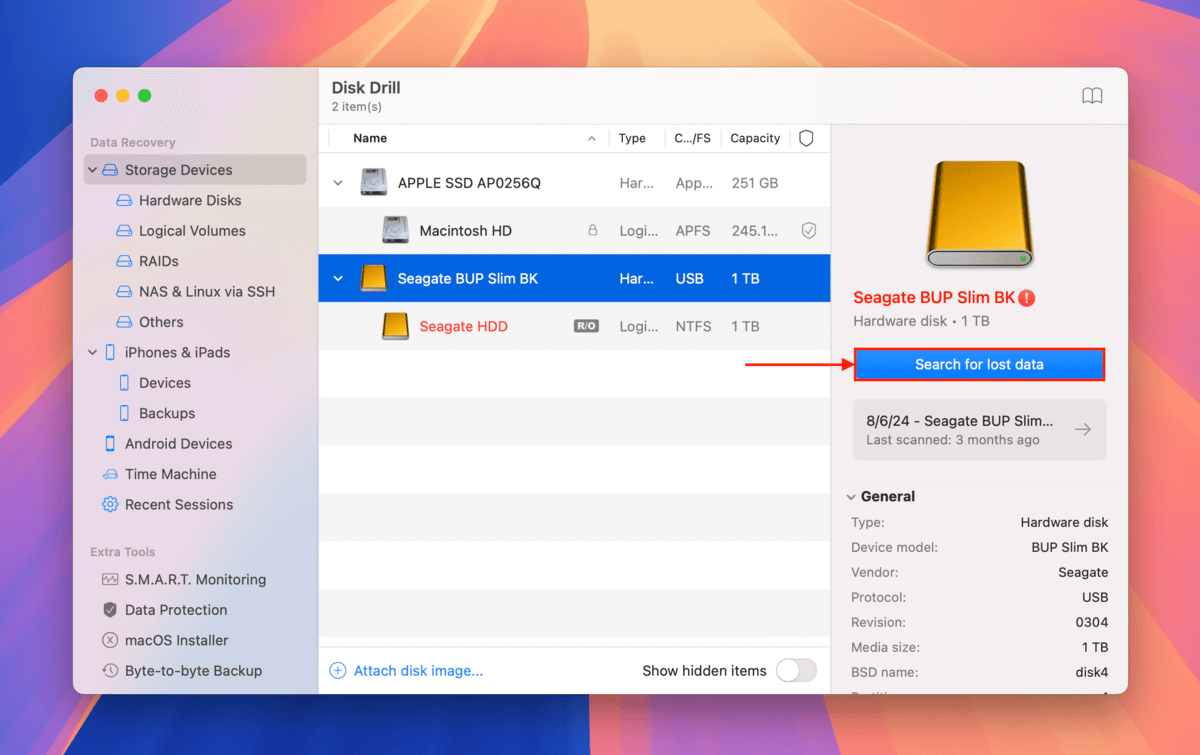
Adım 3. Disk Drill sürücünüzü taramayı bitirdiğinde, Bulunan ögeleri gözden geçir üzerine tıklayın. Yalnızca belirli dosyaları veya dosya türlerini kurtarmak istiyorsanız, sol kenar çubuğundaki filtreler ve pencerenin sağ üst köşesindeki arama aracı kullanabilirsiniz. Ayrıca, dosyaların çalıştığından ve kurtarılabilir olduğundan emin olmak için önizlemesini yapabilirsiniz — bir dosyayı önizlemek için fare imlecini dosyanın yanına getirin ve beliren göz düğmesi üzerine tıklayın.
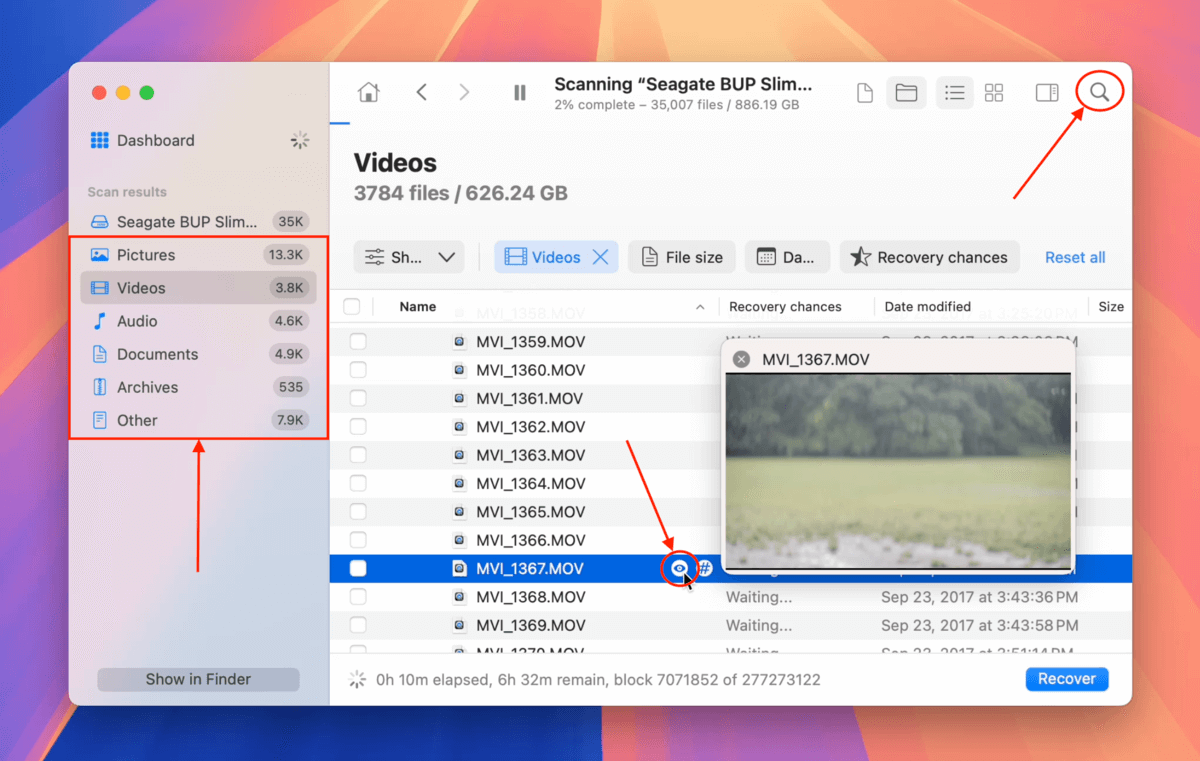
Adım 4. Kurtarmak istediğiniz dosyaların yanındaki kutuları işaretleyin, ardından Kurtar ‘e tıklayın. Alternatif olarak, Seagate sürücünüzde depolanan tüm dosyaları geri yüklemek istiyorsanız, tüm kutuları boş bırakın ve Hepsini Geri Yükle ‘ye tıklayın.
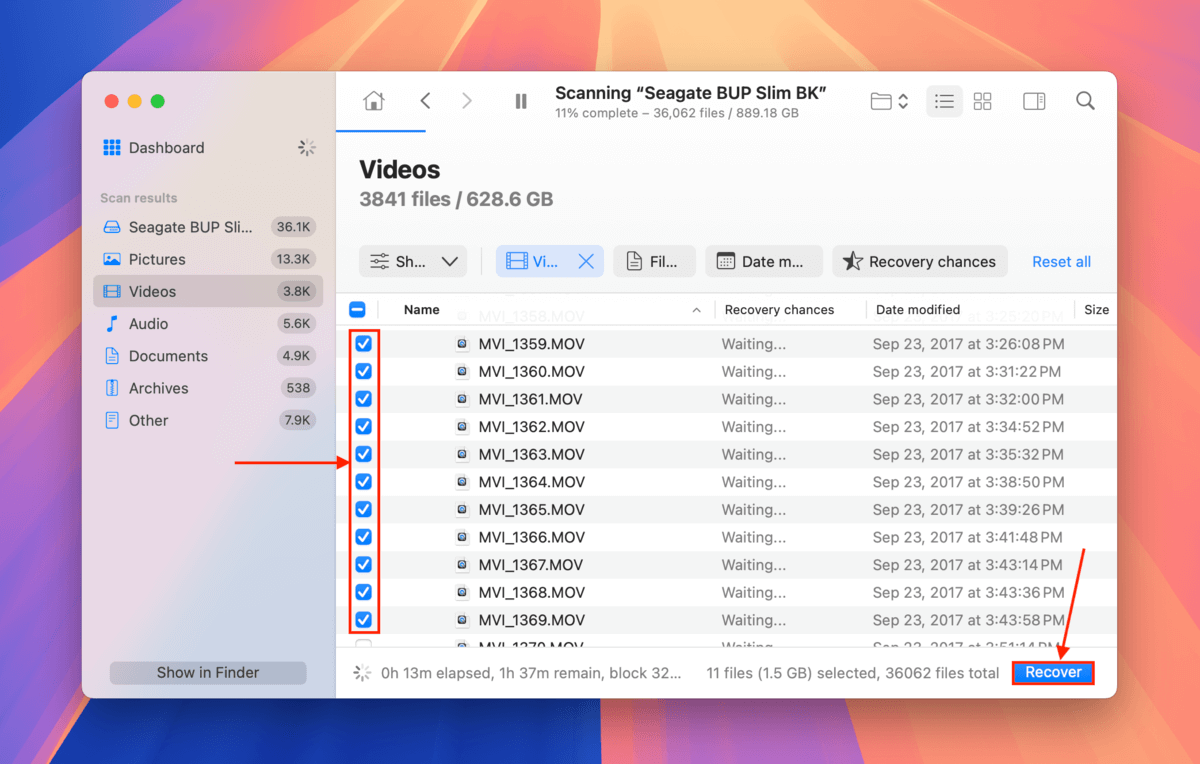
Adım 5. Disk Drill’ın kurtarılan dosyaları kaydetmesini istediğiniz bir konumu Mac’inizde seçin. Son olarak, Sonraki ‘e tıklayın.
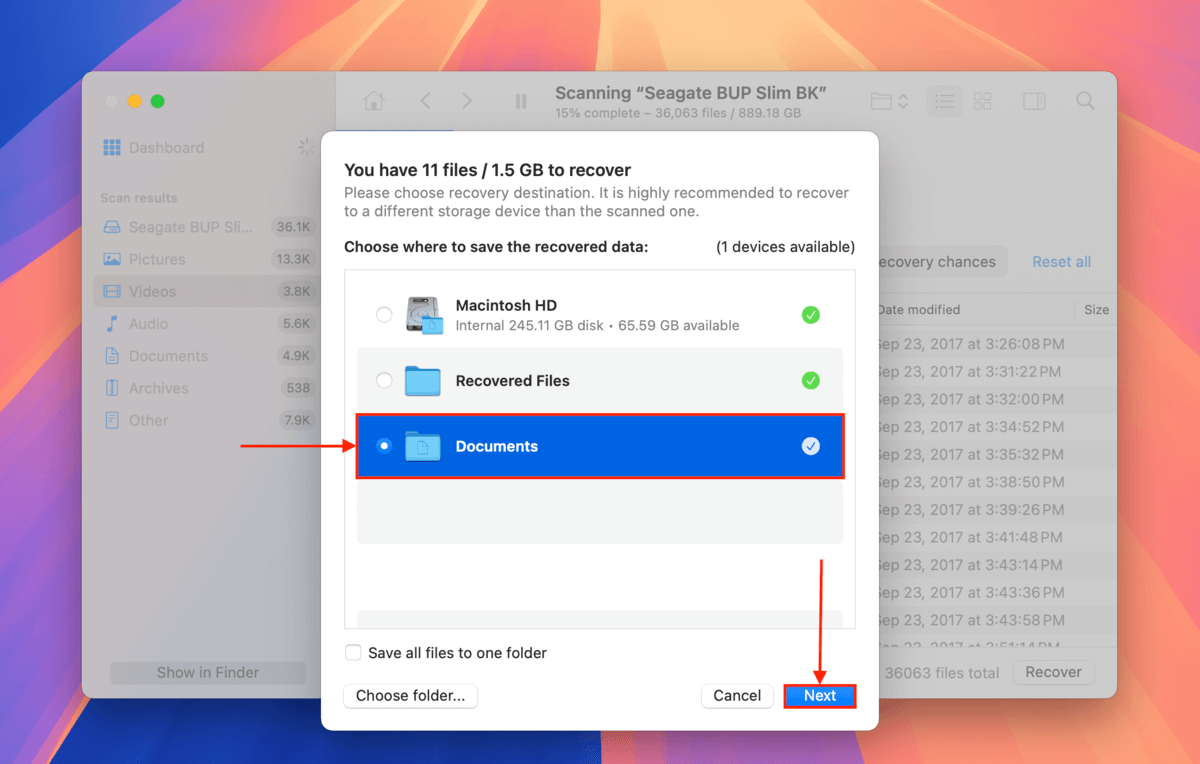
Disk Drill kurtarma işlemini bitirdikten sonra, geri yüklenen dosyalarınızı adım 5’te seçtiğiniz konumda bulacaksınız.
Yöntem 3: Seagate Rescue Veri Kurtarma Hizmetlerini Kullanın
Rescue Veri Kurtarma Hizmetleri Seagate’in kendi profesyonel veri kurtarma laboratuvarıdır. Eğer sürücünüz aşağıdaki cihazlardan biriyse (ve garanti kapsamındaysa), bir laboratuvar kurtarma girişimi hakkına sahipsiniz:
- Ultra Touch
- One Touch
- Expansion
- Backup Plus
- Fotoğraf Sürücüsü
Ayrıca, belirli cihazınızın uygunluğunu Garanti ve Değişim sayfası üzerinde kontrol edebilirsiniz. Diskiniz uygun değilse, benzer bir alternatif için sonraki yönteme bakın.
Sürücünüz uygunsa, Seagate müşteri hizmetlerini arayabilirsiniz. Size ön ödemeli bir gönderi etiketi ve Seagate sabit diskinizi taşıma talimatları vereceklerdir. Sürücünüzü aldıktan sonra, verilerinizi geri almak için (başarılı olurlarsa) 30 iş gününe kadar beklemeniz gerekecektir.
Endişelenmeyin — süreç boyunca e-posta güncellemeleri alacaksınız. Veri kurtarma durumunuzu kontrol etmek için ayrıca bahsedilen hizmet merkezleri destek sayfası kontrol edebilirsiniz.
Yöntem 4: Sürücünüzü Üçüncü Taraf Veri Kurtarma Servisine Gönderin
Seagate’in Rescue Veri Kurtarma Hizmetleri için uygun değilseniz, çevrimiçi arama yaparak seçebileceğiniz başka profesyonel veri kurtarma hizmetleri de vardır.
Bu tür bir hizmeti ilk kez alıyorsanız, dikkat etmeniz gereken birkaç şey:
- Veri Yok – Ücret Yok. “Veri yoksa ücret yok” garantisi sunan kurtarma hizmetleri, özel olarak istediğiniz verilere erişemediklerinde sizden kurtarma ücreti almazlar. Ancak, geri gönderim kargosu için yine de ücret alınacağını unutmayın.
- Ücretsiz tahminler. Bazı hizmetler, telefon üzerinden veya laboratuvarlarında ücretsiz tahmin sunar (yine de kargo ücreti alınabilir). Bu aşamada, tahminleri ile nihai teklif arasındaki potansiyel farkın ne kadar büyük olabileceğini netleştirdiğinizden emin olun.
- Kargo indirimleri. İndirimli veya hatta ücretsiz gelen kargo, bilinen veri kurtarma hizmetlerinden yaygın bir tekliftir. Geri gönderim kargosu genellikle ÜCRETSİZ DEĞİLDİR, bu yüzden bir hizmet konumu seçerken dikkatli olun.
- Güncel müşteri yorumları. Veri kurtarma hizmeti seçerken, Trustpilot ve Google Yorumları gibi güvenilir platformlardaki en son yorumlarını kontrol ettiğinizden emin olun. Yorumları kontrol ederken uygun konumu seçmeyi unutmayın.
Başarılı Veri Kurtarma Şansını Artırma Yolları
Veri kurtarma işlemi hiçbir zaman %100 kesinlik sunmasa da, başarılı olma oranımızı artırmak için uygulayabileceğimiz bazı en iyi uygulamalar vardır. İşte aklınızda bulundurmanız gereken birkaç şey:
- Sürücünüzü kullanmayı durdurun. Sorunlu bir sürücüyü ne kadar çok kullanırsanız, o kadar kötü hale gelir. Sürekli kullanım, ayrıca üzerine yazmaya da neden olabilir.
- Sürücünüzün yedekleme imajını oluşturun. Bu şekilde, sürücünün kendisini kullanmadan üzerindeki veriyle etkileşime geçebilirsiniz.
- Sürücünüzü birleştirmeyin. Birleştirme veya “defragmentasyon”, dosya sistemindeki verileri yeniden düzenler ve bu da silinmiş dosyalarınızın üzerine yazılmasına neden olabilir.
- Kurtarılan dosyaları farklı bir konuma kaydedin. Kurtarma işlemi sırasında dosyaları tekrar sürücünüze kaydetmek, mevcut dosyaların üzerine yazacak – hatta kurtarma sırasındaki dosyaların bile.
- İlgili yazılımı yerel bir sürücüye kurduğunuzdan emin olun – sorunlu sürücüye değil. Bu kurulum mevcut verilerin üzerine yazabilir.
Seagate Sabit Diskinizde Veri Kaybını Nasıl Önleyebilirsiniz
Tüm depolama cihazlarının sınırlı bir ömrü olduğu ve ne zaman arızalanacağının garantisi olmadığı halde, Seagate sabit diskinizin genel sağlığını ve performansını uzatmak ve veri kaybından korunmak için birkaç basit yol vardır:
- Yanlışlıkla silme veya biçimlendirme. İnsan hatalarının yanı sıra, dikkatli olmazsanız bazı uygulamalar veya hatta sistem süreçleri dosya silmeye neden olabilir. Örneğin, macOS herhangi bir bozulma algılarsa sürücünüzü formatlamak isteyip istemediğinizi sorabilir. Tıklamadan önce uygulama ve sistem tarafından oluşturulan açılır pencereleri dikkatlice okuyun!
- Dosyaları güvenilir kaynaklardan indirin. Sadece bilinen web sitelerinden, depolardan ve e-posta adreslerinden dosya ve ek indirin. Virüsler genellikle masum dosyalar kisvesi altında yayılır – tek bir dosya sürücünüzü ve hatta tüm Mac’inizi enfekte edebilir.
- Her zaman sürücünüzü güvenli bir şekilde çıkarın. “Güvenli çıkarma” özelliği, tüm okuma ve yazma süreçlerinin (örneğin dosya kopyalama) düzgün bir şekilde sonlandırıldığından emin olan bir kapanma sürecini tetikler. Sürücünüzün bu süreçten geçmesine izin vermezseniz, cihazınızı çıkardığınızda yazılmakta olan herhangi bir veri bozulmuş olabilir.
- Sürücülerinizi her zaman güncelleyin. Uyumsuzluk nedeniyle oluşabilecek bozulmaları önlemek için Seagate sabit sürücünüz ve Mac sisteminizin sürücülerinin her zaman güncel olduğundan emin olun. macOS için, Sistem Ayarları > Genel > Yazılım Güncellemesi’nde görünen güncellemeleri basitçe yükleyin. Sürücünüz için, Seagate’in indirme sayfası adresinde mevcut uygulamaları, yardımcı programları, eklentileri ve donanım yazılımlarını kontrol edebilirsiniz.
- Sürücünüzü güvende tutun. Harici sabit disk sürücüleri özellikle dönen diskleri nedeniyle fiziksel hasara karşı hassastır. Düşmemesine, sıkışmamasına veya aşırı sıcaklıklarla dolu bir ortamda bulunmamasına dikkat edin.
- Disk izleme yazılımı kullanın. Disk izleme yazılımı, sürücünüzdeki “sağlık göstergeleri”ni (örneğin aşınma seviyelendirme) tanımlamak ve izlemek ve bu göstergeler belirli bir eşiği aştığında sizi uyarmak için tasarlanmış bir araç türüdür. Disk izleme yazılımı hakkında daha fazla bilgiyi, nasıl macOS’ta sürücü sağlığını kontrol et yapılacağını anlattığımız makalemizde bulabilirsiniz.
- Yedekleme yapın! Bu listedeki tüm ipuçlarını takiben bile, veri kaybına karşı tamamen güvende olamazsınız. Kazalar olur, elektrikler kesilir ve tüm depolama cihazlarının belirli bir kullanım ömrü vardır. SuperDuper! ve Carbon Copy Cloner gibi araçları kullanarak sürücünüzün en az 3 yedeğini tutmaya çalışın.
Sürücünüz Mac’inizde bile görünmüyorsa ne yapmalısınız?
Bazı bozulma veya uyumsuzluk durumlarında (veya basit mekanik aşınma ve yıpranma), Mac’iniz Seagate sürücünüzü algılayıp tanıyamayabilir. Profesyonel yardım almadan, en azından Disk İzlencesi’nde görünmezse sürücünüzden veri kurtaramazsınız.
Diğer rehberimize göz atabilirsiniz, burada size Mac’inizde görünmeyen harici sabit sürücüyü düzeltmenin 7 yolu gösteriyoruz. Ayrıca, sorunun neden meydana geldiğini anlamanız için sürücünüzü teşhis etmenize yardımcı olacağız ve ortalama bir kullanıcının bilmeyebileceği harici sabit disklerin doğru kullanımı hakkında yararlı ipuçları sunacağız.






